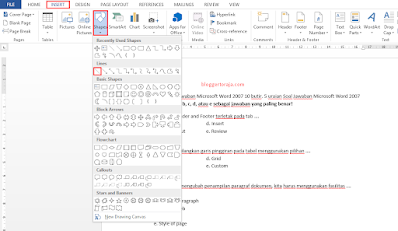Cara Menyilang Jawaban di Microsoft Word
Selamat datang di situs Blogger Toraja.
Semenjak pandemi Covid-19, pelajar dan mahasiswa diwajibkan untuk belajar secara daring dari rumah masing-masing. Dalam proses belajar mengajar tersebut, biasanya guru memberikan tugas kepada para murid untuk dikerjakan misalnya dalam bentuk soal pilihan ganda dan file jawaban bisa langsung dikumpul dalam bentuk PDF atau Docs (dokumen Word).
Untuk mengerjakan soal pilihan ganda, kita harus menyilang salah satu jawaban yang dianggap paling benar dan untuk melakukan tugas tersebut, kamu memerlukan aplikasi pengolah dokumen yang memiliki fitur meyilang huruf, angka atau tulisan. Salah satu aplikasi yang bisa melakukan tugas seperti itu adalah Microsoft Word.
Di Microsoft Word, kamu bisa memberi tanda silang pada jawaban pilihan ganda yang kamu anggap paling benar secara langsung dan mudah. Namun sayangnya masih banyak orang yang belum tahu cara ini sehingga kesulitan dalam memberi tanda silang pada jawaban di Word.
Nah pada pembahasan kali ini, bloggertoraja.com akan memaparkan bagaimana cara menyilang jawaban di Microsoft Word. Yuk langsung saja disimak tutorialnya berikut.
Cara Menyilang Jawaban / Huruf di Microsoft Word
Di artikel kali ini, saya akan membuat tanda silang (X) pada jawaban pilihan ganda menggunakan Microsoft Word 2013. Namun cara ini juga tidak jauh berbeda jika kamu menggunakan MS Word versi 2007, 2010, 2016 atau 2019.
Berikut ini cara menyilang soal jawaban pilihan ganda di Micorosoft Word:
- Pertama, buka aplikasi Microsoft Word di PC (laptop / komputer)
- Buka soal pilihan ganda yang akan dikerjakan.
- Jika soal sudah terbuka di halaman kerja, klik menu Insert → Shapes → Line (garis)
- Kemudian buatlah garis miring pada jawaban yang kamu anggap paling benar
- Buat garis miring baru sesuai langkah-langkah diatas sehingga membentuk tanda silang (perhatikan gambar dibawah).
- Kamu juga bisa mengatur warna garis dengan cara klik garis yang sudah dibuat pada lembar kerja lalu klik menu Format → Shape Outline → pilih warna yang akan digunakan. Selain itu kamu juga bisa menebalkan baris dengan cara klik Weight lalu pilih ketebalan garis yang akan digunakan.
Nah bagaimana? Mudah bukan?
Demikianlah pembahasan saya mengenai Cara Menyilang Jawaban di Microsoft Word, semoga artikel ini dapat membantu dan bermanfaat. Selamat mencoba, terima kasih.